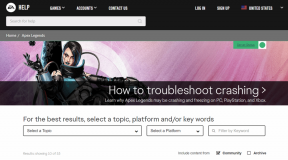AndroidICSブラウザで行うべき5つの素晴らしい、ほとんど知られていないこと
その他 / / February 11, 2022

Android Ice Cream Sandwichは、ICSが昨年10月から11月頃にリリースされたことで広く知られており、間違いなくこれまでで最も素晴らしいAndroidバージョンです。 ICSは基本的に、スマートフォン向けに設計されたAndroid 2.3.x(Gingerbread)とタブレット向けに設計されたAndroid 3.x(Honeycomb)の間の架け橋となるように設計されました。
現在、ほとんどの新しいスマートフォンには、最新のICSバージョンとメーカーがプリロードされています。 古い携帯電話のアップデートを展開しています(ただし、ユーザーが望んでいたほど速くは行われていません) なれ)。 他のバージョンと同様に、これにもユニバーサルなどの新しいグッズがたくさん付属しています スペルチェック、顔認識のロック解除、サイズ変更可能なホーム画面ウィジェットなど。
ブラウザはスマートフォンに関して最も重要なアプリの1つであり、AndroidICSでは退屈です。 デフォルトブラウザ 多くの素晴らしい機能で完全に再設計されました。 今日は、Android ICSブラウザーのあまり知られていない機能のいくつかを紹介します。これは、ほとんどの人が知らなかったに違いありません。
1. 整理整頓された読書と後で読むためにWebページを最適化する
時間があるときはいつでもAndroidで記事を読むのが大好きです。 最近のほとんどのページはスマートフォン向けに最適化されており、見た目もきれいですが、JavaScriptがあります ボタン、広告、およびこれらのページに表示される他の多くの派手な要素は、時々私を混乱させる傾向があります。
あなたができる方法があります 読むためにあなたのウェブページを最適化する コンピューターのページにある不要な要素をすべて削除すると、ICSブラウザーでも同じことができるようになります。
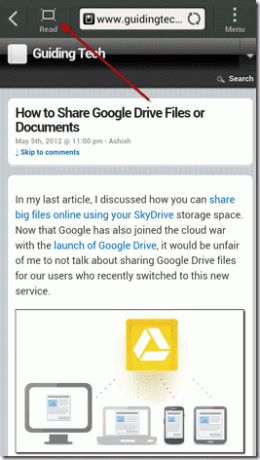
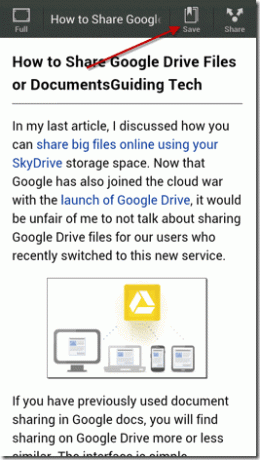
あなたがただ座って読みたいページにいるときはいつでも、散らかっていないので、を押してください 読み取りボタン URLバーの近くに表示されます。 その後、ページは読み取り用に最適化され、気を散らす要素がすべて奪われます。 あなたは読書目的に最も適した豊かで広々としたテキストに気付くでしょう。

ブラウザは後で読む機能もサポートしており、緊急の作業が発生した場合は、ページを読書リストに保存できます。 読み取りモードのときに、を押します
保存ボタン ページを読書リストに保存します。 後で自由になったときに、これらすべてのページにアクセスできます。 ブックマーク->保存済み セクション。 最良の部分は、あなたは必要がないということです インターネット接続 保存したページを再度表示します。2. 自動入力フォームの設定
多くの場合、オンラインでサービスに登録する際に、名前、年齢、住所、電子メールなどの個人情報を提供する必要があります。 スマートフォンで入力すること自体はとにかく面倒であり、Webフォームに数回入力することは、キーパッドで誓うのに十分な理由です。
ICSブラウザーを使用すると、フォーム入力データを書き留めてブラウザー自体に保存し、データを提供する必要があるときにいつでもそれを使用できます。 ブラウザの設定を開き、[一般設定]で[フォームの自動入力]オプションを有効にして、[ テキストの自動入力オプション すべての詳細を入力します。

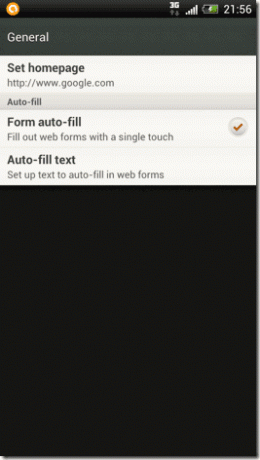
設定を保存した後、ページに個人情報を入力する必要があるときはいつでも、テキストボックス(名など)を選択するだけで、自動入力オプションのポップアップが表示されます。 これを選択すると、入力された詳細の自動入力に一致するページ上のすべてのフィールドに入力されます。


分野は限られていますが、何もないよりは常に何かが良いと思います。
3. クイックコントロールを有効にする
クイックコントロールは ラボ機能 ブラウザのアプリとURLバーを非表示にし、左から親指をスワイプすると 右に、三日月形の青いコントロールボックスが表示されます(親指を離さないでください。メニューが表示されます) 消える)。 このメニューを使用すると、タブを簡単に切り替えたり、ブックマークや新しいWebページを開いたりできます。

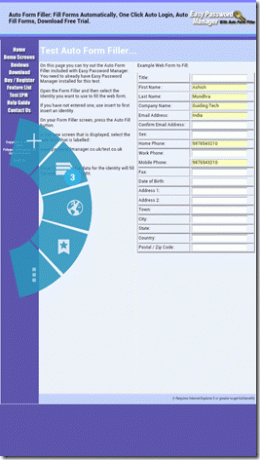
クイックコントロールを使用する利点は、フルスクリーンモードで作業でき、片手で記事を閲覧して読むことができることです。
4. ページ読み込み中の画面の暗さ
画面表示は、スマートフォンのほとんどのジュースを排出する主な原因です。 読んでいる間は、常に明るいディスプレイを備えた明るい画面が必要ですが、ページの読み込み時に、画面を完全に表示して表示する必要はないと思います。
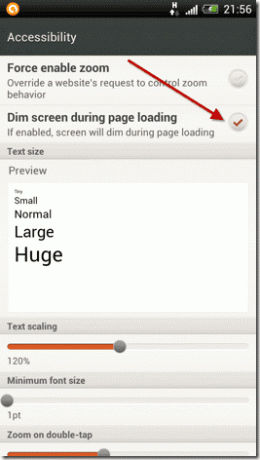
ICSブラウザを使用すると、ページの読み込み中に画面を自動的に暗くして、フルブラウジングセッションでバッテリーを節約できます。 この機能を有効にするには、 [設定]-> [ユーザー補助]-> [ページの読み込み中の画面を暗くする] その後、サーバーからページが読み込まれるたびに、画面の明るさが自動的に暗くなります。
5. GIFアニメーションを表示
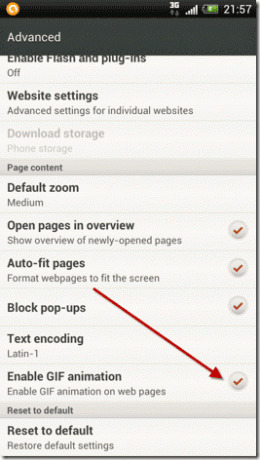
デフォルトでは、GIFアニメーションを表示するオプションはブラウザで無効になっています。 次のオプションを有効にできます [設定]-> [詳細]-> [GIFアニメーションを有効にする] その後、すべてを表示します GIFアニメーション ブラウザで。
結論
したがって、ICSブラウザでこれらすべての機能を試して、ブラウジングエクスペリエンスを向上させてください。 さらに、Android ICSについての考えや、AndroidICSの何が一番好きかを共有することを忘れないでください。
最終更新日:2022年2月3日
上記の記事には、GuidingTechのサポートに役立つアフィリエイトリンクが含まれている場合があります。 ただし、編集の整合性には影響しません。 コンテンツは公平で本物のままです。
知ってますか
ブラウザは、システムのOS、IPアドレス、ブラウザ、およびブラウザのプラグインとアドオンを追跡します。